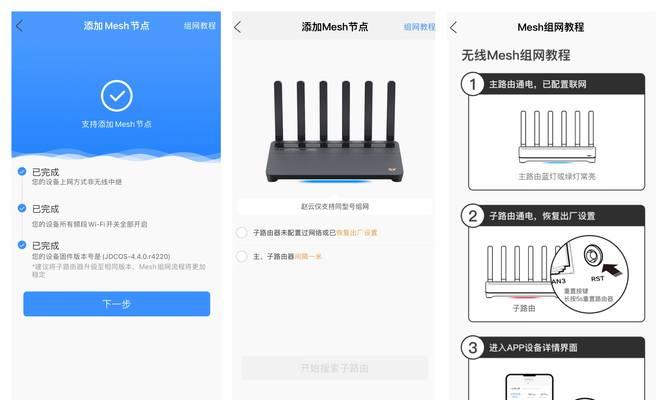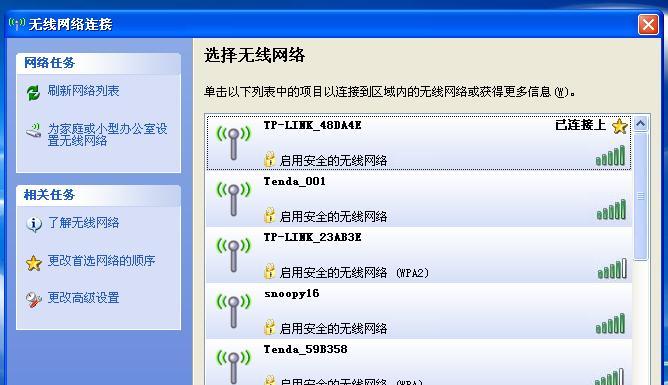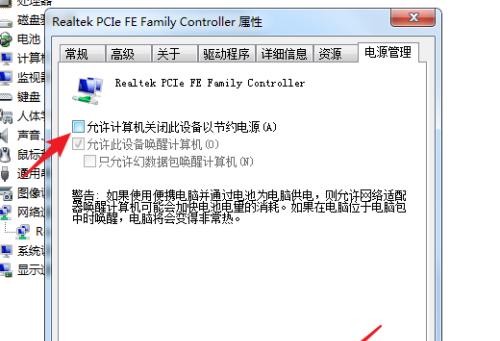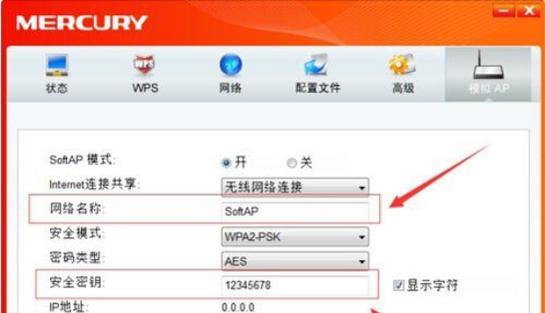无线网卡连接不稳定如何重新固定?
- 家电知识
- 2025-05-16 09:21:02
- 1
在当前数字化时代,无线网络已成为我们生活中不可或缺的一部分。然而,无线网卡连接不稳定的问题时常困扰着许多用户。今天,我们将探讨如何解决这一问题,并确保你的无线网卡能够重新固定连接,享受稳定的网络体验。
一、初步诊断:无线网卡连接不稳定的原因
在我们深入探讨如何固定无线网卡连接之前,了解造成连接不稳定的常见原因至关重要。这包括但不限于:
信号干扰:其他无线设备或物理障碍物可能会干扰无线信号。
驱动程序过时:过时的驱动程序可能无法与当前的网络环境兼容。
硬件故障:无线网卡或路由器硬件损坏可能会影响连接质量。
系统设置错误:不正确的网络配置或系统更新可能导致连接问题。

二、系统检查与更新
1.检查无线网卡驱动程序
步骤一:点击“开始”按钮,输入“设备管理器”并打开。
步骤二:在设备管理器中找到网络适配器,展开列表,右键点击你的无线网卡,选择“更新驱动程序”。
步骤三:选择“自动搜索更新的驱动程序软件”,让系统自动寻找并安装最新驱动。
2.确认系统更新
步骤一:进入“设置”>“更新与安全”>“Windows更新”。
步骤二:点击“检查更新”,并安装所有可用的更新。

三、调整网络设置
1.更改无线网络的频道
步骤一:打开网络和共享中心,点击你的无线网络连接。
步骤二:点击“无线属性”,在“高级”选项卡中更改频道,尝试切换至较少拥堵的频道。
2.调整电源管理设置
步骤一:回到设备管理器,找到你的无线网卡设备,双击打开属性。
步骤二:切换至“电源管理”选项卡,取消勾选“允许计算机关闭此设备以节省电源”选项。

四、物理和软件优化
1.重启路由器和计算机
步骤一:关闭你的无线路由器和计算机。
步骤二:等待一分钟之后,先开启路由器,等待几分钟后再打开计算机。
2.使用有线连接进行网络设置
步骤一:使用网线将计算机连接至路由器,确保有线连接稳定。
步骤二:通过有线网络访问路由器设置页面,优化无线设置。
五、故障排除和高级优化
1.网络故障排除工具
步骤一:在Windows搜索框中输入“网络故障排除”并运行。
步骤二:按照提示操作,让系统自动检测并修复网络问题。
2.安装第三方网络优化软件
步骤一:下载并安装可靠的第三方网络优化软件。
步骤二:按照软件指导进行网络优化。
六、硬件故障检测与替换
1.检查路由器信号强度
步骤一:使用其他设备测试同一位置的无线信号强度。
步骤二:如果信号依然弱,可能是路由器硬件问题,考虑更换路由器。
2.检查无线网卡硬件
步骤一:使用另一台计算机或移动设备,尝试连接相同的无线网络。
步骤二:如果问题依旧存在,可能是无线网卡硬件故障,联系专业技术支持。
七、
综上所述,无线网卡连接不稳定是一个多因素问题,通常通过系统检查、网络设置优化、物理和软件调整以及故障排除等步骤可以得到有效解决。如果以上方法都无法解决问题,可能需要考虑硬件故障。在进行任何操作之前,请确保备份重要数据,以免造成不必要的损失。希望这些方法能够帮助你固定无线网卡的连接,享受无拘无束的网络生活。
版权声明:本文内容由互联网用户自发贡献,该文观点仅代表作者本人。本站仅提供信息存储空间服务,不拥有所有权,不承担相关法律责任。如发现本站有涉嫌抄袭侵权/违法违规的内容, 请发送邮件至 3561739510@qq.com 举报,一经查实,本站将立刻删除。!
本文链接:https://www.q-mail.cn/article-9159-1.html